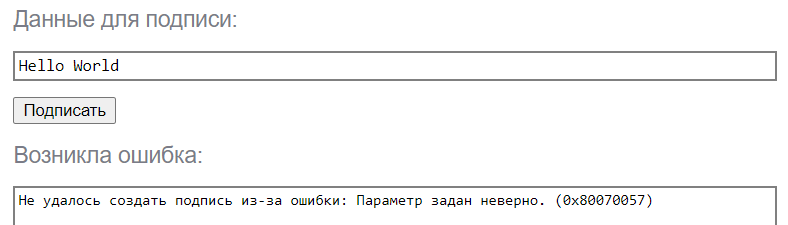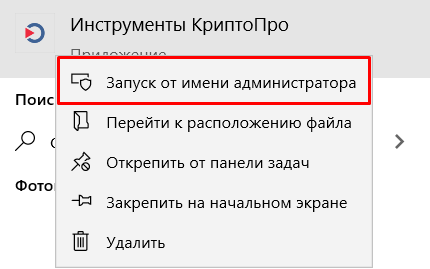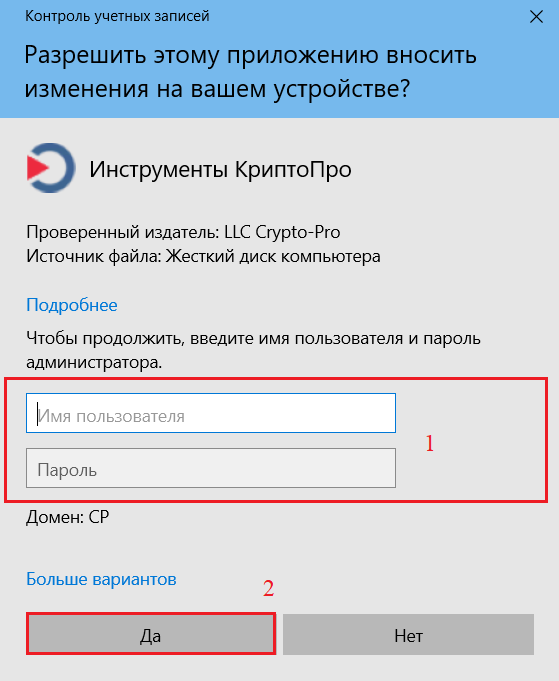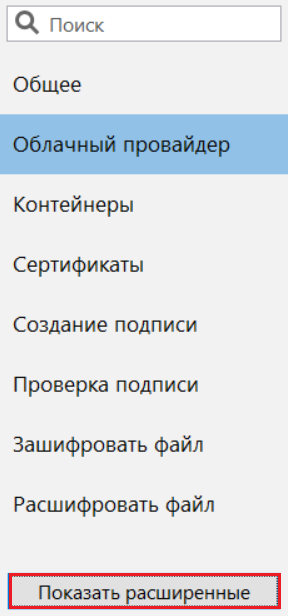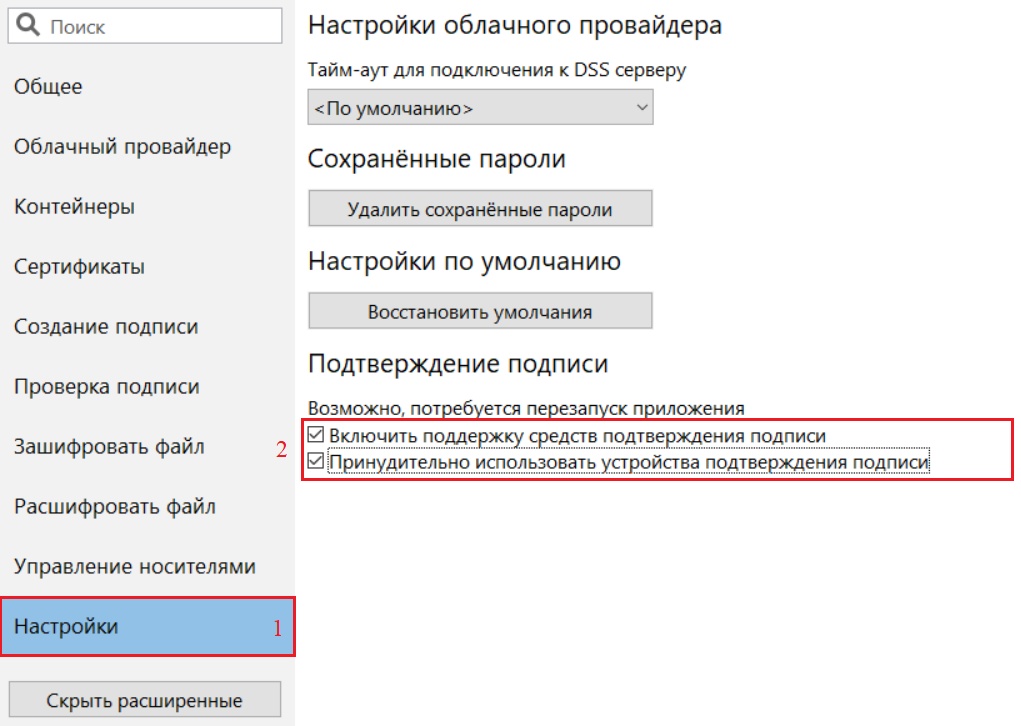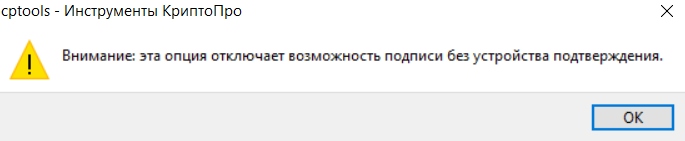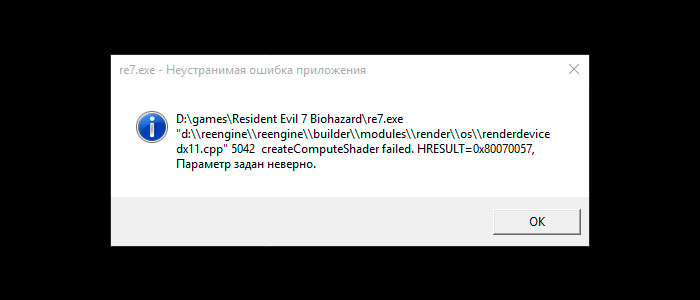Windows Server 2012 R2 Datacenter Windows Server 2012 R2 Standard Windows 8 Enterprise Windows 8.1 Enterprise Windows 8.1 Pro Windows Server 2012 Datacenter Windows Server 2012 Datacenter Windows 8 Pro Еще…Меньше
В данной статье описывается проблема, которая возникает при попытке отобразить права «эффективного доступа» пользователя к файлу в Windows 8.1, Windows Server 2012 R2, Windows Server 2012 и Windows 8 . Этой проблеме в Windows Server 2012 R2 и Windows 8.1 можно устранить с помощью обновления в данной статье. Перед установкой этого обновления необходимо ознакомиться с разделом Необходимые условия. Кроме того, обеспечивается решение .
Примечание. Это обновление не применяется к Windows 8 и Windows Server 2012. Для предоставления отзывов о потенциальных разрешения в этих системах, обратитесь в службу Технической поддержки Майкрософт.
Симптомы
Рассмотрим следующий сценарий:
-
С помощью проводника Windows производится отображение прав «эффективного доступа» к файлу или папке пользователя в общей папке.
-
Файл или папка находится на сервере, не поддерживающем Microsoft Server Message Block (SMB) 3.0.
-
Используется путь в форме универсального соглашения о наименованиях (Universal Naming Convention — UNC). Например можно ввести \servershare.
В этом случае запрос не выполняется и появляется следующее сообщение об ошибке:
Код 0x80070057 неверный параметр.
Тем не менее если файловый ресурс общего доступа сначала назначена буква диска, отображаются разрешения «эффективный доступ», а не сообщение об ошибке.
Причина
Эта проблема возникает из-за структуру SECURITY_DESCRIPTOR, возвращенный сервером содержит поле владельца NULL при возвращении вызова NetShareGetInfo в проводнике Windows.
Как получить это обновление
Для решения этой проблемы, корпорация Майкрософт выпустила обновления через Центр обновления Windows и центра загрузки Майкрософт для Windows 8.1 и Windows Server 2012 R2. Разрешение — изменить Authz Windows не требуется наличие дополнительных структуру SECURITY_DESCRIPTOR.
Важно. Не устанавливайте языковой пакет после установки этого обновления. Если это сделать, языковые изменения в обновлении не будут применены и будет необходимо повторно установить обновление. Дополнительные сведения содержатся в статье Установка языковых пакетов для Windows.
Метод 1. Центр обновления Windows
Метод 2. Центр загрузки Майкрософт
Следующие файлы доступны для загрузки из Центра загрузки Майкрософт.
|
Операционная система |
Обновление |
|---|---|
|
Для всех поддерживаемых 86-разрядных версий Windows 8.1 |
|
|
Для всех поддерживаемых 64-разрядных версий Windows 8.1 |
|
|
Для всех поддерживаемых 64-разрядных версий Windows Server 2012 R2 |
|
Для получения дополнительных сведений о том, как скачать файлы поддержки Майкрософт, щелкните следующий номер статьи базы знаний Майкрософт.
Как загрузить файлы поддержки Microsoft через оперативные службы 119591Корпорация Майкрософт проверила этот файл на наличие вирусов. Корпорация Майкрософт использует последнее антивирусное программное обеспечение, доступное на период публикации файла. Файл хранится на защищенных серверах, что предотвращает его несанкционированное изменение.
Подробные сведения об обновлении
Предварительные условия
Сведения о реестре
Для использования исправления из этого пакета нет необходимости вносить изменения в реестр.
Необходимость перезагрузки
Может потребоваться перезагрузить компьютер после установки данного исправления.
Сведения о замене исправлений
Это исправление не заменяет ранее выпущенные исправления.
Глобальная версия этого исправления устанавливает файлы с атрибутами, указанными в приведенных ниже таблицах. Дата и время для файлов указаны в формате UTC. Дата и время для файлов на локальном компьютере отображаются в местном времени с вашим текущим смещением летнего времени (DST). Кроме того, при выполнении определенных операций с файлами, даты и время могут изменяться.
Сведения о файлах Windows 8.1 и Windows Server 2012 R2 и заметки
Важно. Windows Server 2012 R2 исправления и исправления Windows 8.1 включаются в тех же самых пакетов. Однако исправления на странице запроса исправлений перечислены под обеими операционными системами. Для получения пакета исправлений, который применяется к одной или обеих операционных систем, установите исправления, перечисленные в разделе «Windows 8.1/Windows Server 2012 R2» на странице. Всегда смотрите раздел «Информация в данной статье относится к следующим продуктам» статьи для определения фактических операционных систем, к которым применяется каждое исправление.
-
Файлы, относящиеся к определенному продукту, этапу разработки (RTM, SPn) и направлению поддержки (LDR, GDR) можно определить по номерам версий, как показано в следующей таблице.
Версия
Продукт
Контрольная точка
Направление поддержки
6.3.960 0.16 xxx
Windows 8.1 и Windows Server 2012 R2
RTM
GDR
6.3.960 0.17xxx
Windows 8.1 и Windows Server 2012 R2
RTM
GDR
-
Файлы MANIFEST (.manifest) и MUM (.mum), устанавливаемые для каждой среды, указаны отдельно в разделе «Сведения о дополнительных файлах». MUM, MANIFEST и связанные файлы каталога безопасности (.cat) очень важны для поддержания состояния обновленных компонентов. Файлы каталога безопасности, для которых не перечислены атрибуты, подписаны цифровой подписью корпорации Майкрософт.
Для всех поддерживаемых 32-разрядных версий Windows 8.1
|
Имя файла |
Версия файла |
Размер файла |
Дата |
Время |
Платформа |
|---|---|---|---|---|---|
|
Authz.dll |
6.3.9600.17796 |
180,224 |
13-Apr-2015 |
22:34 |
x86 |
Для всех поддерживаемых 64-разрядных версий Windows 8.1 и Windows Server 2012 R2
|
Имя файла |
Версия файла |
Размер файла |
Дата |
Время |
Платформа |
|---|---|---|---|---|---|
|
Authz.dll |
6.3.9600.17796 |
275,968 |
13-Apr-2015 |
22:37 |
x64 |
|
Authz.dll |
6.3.9600.17796 |
180,224 |
13-Apr-2015 |
22:34 |
x86 |
Для всех поддерживаемых Windows RT 8.1
|
Имя файла |
Версия файла |
Размер файла |
Дата |
Время |
Платформа |
|---|---|---|---|---|---|
|
Authz.dll |
6.3.9600.17796 |
161,792 |
13-Apr-2015 |
22:27 |
Неприменимо |
Сведения о дополнительных файлах
Сведения о дополнительных файлах для Windows Server 2012 R2 и Windows 8.1
Дополнительные файлы для всех поддерживаемых 32-разрядных версий Windows 8.1
|
Свойства файла |
Значение |
|---|---|
|
Имя файла |
X86_92e26f8aef62f02ea5afa6fa5cb29a0a_31bf3856ad364e35_6.3.9600.17796_none_b1661a7e2d169e2a.manifest |
|
Версия файла |
Неприменимо |
|
Размер файла |
720 |
|
Дата (UTC) |
14-Apr-2015 |
|
Время (UTC) |
04:36 |
|
Платформа |
Неприменимо |
|
Имя файла |
X86_microsoft-windows-s..entication-usermode_31bf3856ad364e35_6.3.9600.17796_none_ceb8a9328ff45e38.manifest |
|
Версия файла |
Неприменимо |
|
Размер файла |
2,489 |
|
Дата (UTC) |
13-Apr-2015 |
|
Время (UTC) |
23:15 |
|
Платформа |
Неприменимо |
Дополнительные файлы для всех поддерживаемых версий на базе x64 Windows 8.1 и Windows Server 2012 R2
|
Свойства файла |
Значение |
|---|---|
|
Имя файла |
Amd64_5b0d33b5970731b635f52ec18a59bcfc_31bf3856ad364e35_6.3.9600.17796_none_b997fca4a430ab73.manifest |
|
Версия файла |
Неприменимо |
|
Размер файла |
724 |
|
Дата (UTC) |
14-Apr-2015 |
|
Время (UTC) |
04:36 |
|
Платформа |
Неприменимо |
|
Имя файла |
Amd64_92e26f8aef62f02ea5afa6fa5cb29a0a_31bf3856ad364e35_6.3.9600.17796_none_0d84b601e5740f60.manifest |
|
Версия файла |
Неприменимо |
|
Размер файла |
722 |
|
Дата (UTC) |
14-Apr-2015 |
|
Время (UTC) |
04:36 |
|
Платформа |
Неприменимо |
|
Имя файла |
Amd64_microsoft-windows-s..entication-usermode_31bf3856ad364e35_6.3.9600.17796_none_2ad744b64851cf6e.manifest |
|
Версия файла |
Неприменимо |
|
Размер файла |
2,491 |
|
Дата (UTC) |
13-Apr-2015 |
|
Время (UTC) |
23:23 |
|
Платформа |
Неприменимо |
|
Имя файла |
X86_microsoft-windows-s..entication-usermode_31bf3856ad364e35_6.3.9600.17796_none_ceb8a9328ff45e38.manifest |
|
Версия файла |
Неприменимо |
|
Размер файла |
2,489 |
|
Дата (UTC) |
13-Apr-2015 |
|
Время (UTC) |
23:15 |
|
Платформа |
Неприменимо |
Дополнительные файлы для всех поддерживаемых Windows RT 8.1
|
Имя файла |
Arm_1c6e8729633e2881fec6fc038d7f18da_31bf3856ad364e35_6.3.9600.17796_none_81451903e1df229f.manifest |
|
Версия файла |
Неприменимо |
|
Размер файла |
720 |
|
Дата (UTC) |
14-Apr-2015 |
|
Время (UTC) |
04:36 |
|
Платформа |
Неприменимо |
|
Имя файла |
Arm_microsoft-windows-s..entication-usermode_31bf3856ad364e35_6.3.9600.17796_none_cebb1b8a8ff17cfe.manifest |
|
Версия файла |
Неприменимо |
|
Размер файла |
2,489 |
|
Дата (UTC) |
13-Apr-2015 |
|
Время (UTC) |
23:08 |
|
Платформа |
Неприменимо |
Временное решение
Чтобы обойти эту проблему, установите подключенный диск с компьютера, на котором запущен проводник Windows в общую папку. Если пользователь выбирает Просмотр эффективного доступа к ресурсу на подключенный диск, представлены действующие разрешения пользователя, и проблема не возникает.
Дополнительные сведения
При подключении к папке в формате UNC, проводник Windows вызывает NetrShareGetInfo имя_сервера (UNC-путь), название и уровень: 502. Сервер не дает ответа. Ответ включает структуру SECURITY_DESCRIPTOR, которая содержит поле владельца . Необходим возврат структуру SECURITY_DESCRIPTOR, но поле владельца является необязательным, в соответствии со спецификацией протокола [MS-SRVS]. Тем не менее Windows Authz использует поле владельца в наличии. «Просмотреть действующие разрешения» в результате сбоя. Хотя Windows всегда возвращает поле владельца, некоторые серверные продукты сторонних файлов сделать не потому, что они не могут связывать дескриптор безопасности с общего сетевого ресурса. Дополнительные сведения содержатся в разделе 2.2.4.26 SHARE_INFO_502_I.
Статус
Корпорация Майкрософт подтверждает, что это проблема продуктов Майкрософт, перечисленных в разделе «Относится к».
Ссылки
См. термины , которые корпорация Майкрософт использует для описания обновлений программного обеспечения.
Нужна дополнительная помощь?
При попытке формирования подписи, с использованием «облачного» сертификата электронной подписи появляется ошибка 0 x 57 (87) или 0 x 80070057.
Рекомендуемое решение:
1. Откройте список всех приложений. Найдите приложение «Инструменты КриптоПро».
2. Откройте контекстное меню программы «Инструменты КриптоПро», кликнув на ней правой кнопкой мыши. В контекстном меню выберите пункт «Запуск от имени администратора».
3. Введите имя и пароль учетной записи с правами администратора (1), при появлении запроса на ввод, а затем нажмите кнопку «Да» (2).
4. Нажмите кнопку «Показать расширенные».
5. Перейдите на вкладку «Настройки» (1). Отметьте чекбоксы для пунктов «Включить поддержку средств подтверждения подписи» и «Принудительно использовать устройства подтверждения подписи» (2).
6. При появлении предупреждения – нажмите кнопку «ОК».
7. Закройте программу «Инструменты КриптоПро». Затем проверьте, успешно ли формируется подпись с использованием «облачного» сертификата электронной подписи.
Источник
При попытке формирования подписи, с использованием «облачного» сертификата электронной подписи появляется ошибка 0 x 57 (87) или 0 x 80070057.
Рекомендуемое решение:
1. Откройте список всех приложений. Найдите приложение «Инструменты КриптоПро».
2. Откройте контекстное меню программы «Инструменты КриптоПро», кликнув на ней правой кнопкой мыши. В контекстном меню выберите пункт «Запуск от имени администратора».
3. Введите имя и пароль учетной записи с правами администратора (1), при появлении запроса на ввод, а затем нажмите кнопку «Да» (2).
4. Нажмите кнопку «Показать расширенные».
5. Перейдите на вкладку «Настройки» (1). Отметьте чекбоксы для пунктов «Включить поддержку средств подтверждения подписи» и «Принудительно использовать устройства подтверждения подписи» (2).
6. При появлении предупреждения – нажмите кнопку «ОК».
7. Закройте программу «Инструменты КриптоПро». Затем проверьте, успешно ли формируется подпись с использованием «облачного» сертификата электронной подписи.
Источник
Ошибка HRESULT: 0x80070057, параметр задан неверно — как исправить
Служба активации в операционной системе Windows способна сохранить любые данные, однако даже в таком случае перед пользователем может появиться ошибка вида «createComputeShader failed. HRESULT=0x80070057, Параметр задан неверно». Причем появиться она может практически в любой момент.
Ошибка при запуске HRESULT: 0x80070057
Однако следует учесть, что такая ошибка 0x80070057 появляется не очень часто, однако у некоторых пользователей она все-таки бывает. Как можно с ней справиться?
Основные причины появления 0x80070057
К основным причинам появления ошибки 0x80070057 можно отнести следующие:
Также проблема может появиться и во время установки ОС Windows. Здесь можно отметить такие причины, как:
Как же можно разобраться с ошибкой 0x80070057?
Способ N1: Изменение десятичных разделителей
Как уже было сказано выше, 0x80070057 может появится из-за незначительного регионального отличия, а именно из-за десятичного разделителя. Все, что нужно сделать пользователю – это лишь изменить десятичный разделитель, после чего проблема архивации ОС будет решена. Для того, чтобы изменить десятичный разделитель, следует сделать следующее:
После этого пользователю нужно воспользоваться архивацией Windows еще раз и убедиться в разрешении проблемы с 0x80070057. Чаще всего проблема заключается именно в этом.
Способ N2: переименование каталога SoftwareDistribution
Для того, чтобы исправить ошибку таким методом, необходимо зажать те же две кнопки Winr+R, а в открытом после этого окне следует ввести параметр %SystemRoot%, а после этого нажать на кнопку Enter.
После этого необходимо прокрутить страницу до самого низа и нажать выбрать там папку под названием SoftwareDistribution. Ее необходимо переименовать в папку SoftwareDistributon.old и перезагрузить компьютер. Проблема должна будет исчезнуть.
Способ N3: Изменение реестра
Ошибка 0x80070057 также может быть связана с реестром. В таком случае нужно установить в реестр Windows определенный раздел. Для этого нужно:
После перезагрузки системы можно проверить, была ли исправлена ошибка HRESULT: 0x80070057, и проверить это можно в этот раз при помощи одного из стандартных средств операционной системы. В данном случае это будет такой способ, как архивация файлов Windows.
В том случае, если у пользователя по какой-либо причине не вышло воспользоваться подобным методом по какой-либо причине, пользователь всегда может воспользоваться профессиональным Microsoft средством. Этим средством является Fix it. Программа позволяет без помощи и действий пользователя автоматически исправить любые неполадки с реестром Windows и с процессом архивации.
В чем особенность программы Microsoft Fix it
Программное обеспечение Fix it – это бесплатно распространяющая утилита, необходимая для того, чтобы исправить ошибки в операционной системе. Главная задача этой программы – продиагностировать операционную систему и исправить ошибки. Многие специалисты рекомендуют применять это приложение любому неопытному пользователю, если он только начал изучать компьютер.
Важно учесть, что эта программа подходит лишь для версий XP и 7. Для всех иных операционных систем той же компании рекомендуется использовать более модифицированную и новую версию этого же программного обеспечения.
Приложение автоматически найдет все проблемы, появляющиеся в работе операционной системе, и все, что для этого необходимо сделать – это нажать на соответствующую кнопку и подождать несколько минут.
В заключение
Любой из способов сможет помочь в тех случаях, когда пользователь столкнется с проблемой hresult 0x80070057, однако следует производить все действия осторожно, особенно если дело касается реестра.
Источник
Как исправить ошибку 0x80070057
Ошибка, которая возникает под кодом 0x80070057, встречается не так часто, но у некоторых пользователей все же бывает. Из-за чего же она появляется? Как с ней бороться?
Причины появления ошибки
Основные причины 0x80070057:
Проблема может возникнуть при установке Windows. В таком случае:
Давайте разбираться, как исправить код ошибки 0x80070057.
Необходимо нажать «Win + R» и ввести «msconfig».
Выбрать выборочный запуск и оставить только на «Загружать системные службы».
Перейти во вкладку «Службы», поставить галочку на «Не отображать службы Майкрософт», затем «Отключить все», сохранить и перезагрузиться.
Командная строка
Способ 1. Запустите командную строку через права администратора. Для этого в поиск введите cmd и нажмите на него правой кнопкой и выберите пункт от имени администратора.
Она проведет проверку диска. Если найдутся какие-то ошибки, она автоматически их исправит и восстановит все поврежденные секторы. После перезагрузки проверьте наличие ошибки. Если она осталась, то переходите к следующему способу.
Способ 2. Вызовите так же командную строку, а затем введите команду:
Данная команда проверит всю систему, нет ли каких-то ошибок в системе, и при возможности постарается их исправить. Вновь проверьте наличие ошибки.
Способ 3. Введите команду, которая указана на скриншоте. Она восстанавливает поврежденное хранилище. В некоторых ситуациях вам может понадобиться установочный диск. Тогда к команде добавьте путь к нему.
Способ 4. Введите все три команды, которые указаны на скриншоте.
Не забудьте после каждой из данных команд нажимать Enter. Они должны исправить проблему 0x80070057, которая связанна с Центром обновления.
Проверка на вирусы.
Проверьте утилитой Доктор Веб свой компьютер на вирусы. Скачать ее можно с данного официального сайта: https://free.drweb.ru/cureit/. Далее, там же вы найдете инструкцию по установке.
Проверьте вашу систему, если нашлись ошибки, то после исправлений перезагрузитесь.
Восстановление системы
Данный способ исправит проблему 0x80070057, если у вас есть точки восстановления. Попытайтесь вспомнить, когда у вас компьютер не выдавал ошибку 0x80070057 и выберите точку исходя из даты. Для этого зайдите в «Панель управления», а затем – «Восстановление».
Выберите необходимую точку восстановления.
И продолжайте следовать инструкции.
Изменение настройки языка.
Ошибка может возникнуть при работе языком. Для этого перейдите по пути «Панель управления» — «Язык и региональные стандарты». Можете сразу в поиск написать «Язык и региональные стандарты».
Во вкладке форматы открываем дополнительные параметры. В поле «Разделитель целой и дробной части» вставьте точку.
После внесенных изменений перезагрузите систему.
Следующие способы больше подходят, если код 0x80070057 появляется при установке системы но так же могут исправить проблему и в других случаях.
Отключение AHCI в БИОСе
Преимущества технологии AHCI не всегда хороши в обращении жесткого диска. Поэтому необходимо попробовать отключить его.
Причина возникновения ошибки 0x80070057 может быть связана и с жестким диском. Если команды не помогли исправить, то остается ниже следующий вариант.
Если у вас проблема 0x80070057 не во время установки Windows, то сделайте следующие действия. У тех у кого во время установки системы, эти шаги будут уже проделаны.
Внимание: после этого способа придется переустановить систему, поэтому все важные файлы сохраните где нибудь, чтобы не потерять.
Необходимо создать загрузочный диск или флешку с вашей версией системы, как написано в данной статье и перейти к установке Windows.
Внесите необходимые изменения при установке, которые показаны на видео.
Затем переустановить вашу систему. Таким образом, ошибка центра обновления windows 0x80070057 должна исчезнуть.
Совет: не следует доверять различным программам. Во-первых, не факт, что они действительно помогут. Во-вторых, там может содержаться огромное количество вирусов, которые потом будет сложно удалить. Пожалейте свой компьютер и будьте осторожны.
Источник
Ошибка в cryptmsgopentoencode параметр задан неверно 80070057
st1:=’name’;
nameString:= StrAlloc (length (st1)+1);
StrPCopy (nameString, st1);
nameAttr.pszObjId:= ‘2.5.4.3’;
nameAttr.dwValueType:= CERT_RDN_PRINTABLE_STRING;
nameAttr.Value.cbData:= length (st1);
nameAttr.Value.pbData:= PBYTE (nameString);
rdn.cRDNAttr:= 1;
rdn.rgRDNAttr:= @nameAttr;
nameInfo.cRDN:= 1;
nameInfo.rgRDN:= @rdn;
CryptEncodeObject (PKCS_7_ASN_ENCODING or X509_ASN_ENCODING, X509_NAME,@nameInfo, nil, @encNameLen );
GetMem (encName, encNameLen);
CryptEncodeObject (PKCS_7_ASN_ENCODING or X509_ASN_ENCODING, X509_NAME, @nameInfo, encName,@encNameLen);
for i:=1 to 10 do
begin
ser_num_int:=i;
CRLEntry.SerialNumber.cbData:=sizeof(ser_num_int);
CRLEntry.SerialNumber.pbData:=@ser_num_int;
DateTimeToSystemTime(now(), sysTime);
SystemTimeToFileTime (sysTime,CRLEntry.RevocationDate);
reason_code:=1;
CryptEncodeObject(PKCS_7_ASN_ENCODING or X509_ASN_ENCODING,X509_CRL_REASON_CODE,@reason_code,nil,@extension.Value.cbData);
GetMem(extension.Value.pbData,extension.Value.cbData);
CryptEncodeObject(PKCS_7_ASN_ENCODING or X509_ASN_ENCODING,X509_CRL_REASON_CODE,@reason_code,extension.Value.pbData,@extension.Value.cbData);
extension.pszObjId:= szOID_CRL_REASON_CODE;
extension.fCritical:=false;
CRLEntry.cExtension:=1;
CRLEntry.rgExtension:=@extension;
array_crl[i]:=@CRLEntry;
end;
CRLs.dwVersion:=CRL_V2;
FillChar (params, sizeof (params), 0);
CRLs.SignatureAlgorithm.pszObjId:=szOID_OIWSEC_sha1RSASign;
CRLS.SignatureAlgorithm.Parameters:=params;
DateTimeToSystemTime (StrToDateTime (DateTimeToStr(Now)), sysTime);
SystemTimeToFileTime (sysTime, CRLS.ThisUpdate );
DateTimeToSystemTime(StrtoDateTime (DateTimeToStr(Now+365)), sysTime);
SystemTimeToFileTime (sysTime, CRLS.NextUpdate);
CRLS.cCRLEntry:=10;
CRLS.rgCRLEntry:=@array_crl;
2. Алгоритм выработки хэша для подписи, как это делает КриптоАРМ.
Источник
Что такое ошибка 0x80070057 и как её исправить
Error 0x80070057 — распространенная проблема, с которой сталкиваются многие пользователи Windows при очередном обновлении операционной системы. Неисправность мешает установке и вызвана несколькими причинами: например, повреждены компоненты обновления или системные файлы. Далее мы расскажем, как исправить ошибку 0x80070057 на Windows 10 и избежать ее появления в будущем.
Инструкции по исправлению ошибки 0x80070057
Код ошибки Windows 0x80070057 в первую очередь связан с проблемами хранения. Обычно неполадка возникает, когда вы пытаетесь обновить ОС или установить новое программное обеспечение. Это также может произойти при обновлении Виндовс со старой версии до новой. Существует несколько способов исправить ошибку:
Устраните неполадки с помощью встроенного средства
Самый распространенный и эффективный метод — использование средства устранения неполадок Центра обновления. Чтобы выполнить необходимую диагностику, следуйте инструкции:
1. Нажмите одновременно клавиши Win и I для открытия меню «Параметры». Выберите категорию «Обновление и безопасность», а затем перейдите на вкладку «Устранение неполадок».
Она расположена в левом блоке
2. Нажмите на «Центр обновления Windows».
Начните диагностику
3. По завершении процесса перезагрузите компьютер, а затем проверьте наличие неполадки.
Изменение параметров десятичного символа
Когда вы получаете сообщение с текстом: «Произошла внутренняя ошибка: параметр задан неверно: 0x80070057», у вас есть возможность настроить параметры десятичного символа. Для этого выполните несколько простых действий:
1. С помощью меню «Пуск» откройте «Параметры». В поиске задайте «Панель управления» и откройте предложенный вариант.
Он отобразится в результатах поиска
2. Перейдите в раздел «Часы и регион» — «Изменение форматов даты, времени и чисел».
Возникнет новое окно
3. Нажмите «Дополнительные параметры». В блоке «Разделитель целой и дробной части» установите точку.
Примените изменения
4. Перезагрузите ПК, чтобы проверить, исчезла ли ошибка.
Сканирование компьютера на наличие вирусов
Иногда вирус или вредоносный софт также могут вызывать ошибки с кодом 0x80070057 при установке операционной системы Windows. Запустите антивирусную программу, чтобы начать полное сканирование устройства. После завершения обработки удалите обнаруженные вирусы или поместите их в карантин.
Пример антивирусной программы
Переименуйте папку распространения ПО
Для исправления проблемы вы можете переименовать папку распространения ПО. Следуйте простой инструкции:
1. Зажмите клавиши Win + R. Затем введите «%systemroot%» в диалоговом окне «Выполнить».
Нажмите Enter на клавиатуре или «ОК» на экране
2. Найдите папку под именем «Software Distribution». Щелкните по ней правой кнопкой мыши и в выпадающем списке выберите опцию «Переименовать». Смените исходное название на «Old».
При запросе разрешения администратора нажмите кнопку «Да»
3. Откройте «Пуск» и найдите строку «Средства администрирования». Выберите «Службы» и откройте их.
Расположение службы в списке ПО
4. Найдите «Центр обновления Windows» и убедитесь, что служба работает. Для этого правой кнопки откройте «Свойства».
В разделе «Состояние» должен быть статус: «Выполняется»
5. Перезапустите систему, чтобы сохранить изменения.
Причины возникновения ошибки
Неисправность может показывать различные сообщения: об остановке служб, неверно заданном параметре или проблемах при установке ПО. Также может возникнуть сообщение: «Не удалось создать подпись: ошибка 0x80070057». Неполадка имеет широкий спектр причин, например, она может быть связана с проблемами программирования страницы, а также с несовместимостью между браузером и веб-страницей.
Также частыми причинами появления кода 0x80070057 являются:
- Проблемы с устройством хранения: внешние накопители или жесткий диск. У вас может не хватать свободной памяти или отсутствовать драйвера для работы внешнего устройства.
- Использование неправильной файловой системы.
- Повреждение раздела жесткого диска. Такое может произойти при форматировании данных.
- Раздел System Reserved поврежден при попытке установить систему Windows.
- Поврежденные записи реестра.
Чтобы предотвратить возникновение неисправности в будущем, вам следует очищать память устройства, проводить сканирование реестра и оптимизировать систему. Вы можете сделать это с помощью простого программного обеспечения для улучшения производительности ПК. Приложение «Ускоритель Компьютера» позволит вовремя обнаружить ошибки в реестре, удалить лишние файлы, а также следить за загруженностью системы.
Ускоритель отличается удобным русскоязычным интерфейсом и предлагает следующие функции:
- Быстрая очистка жесткого диска: удаление лишних и больших файлов, кэша, дубликатов.
- Поиск и исправление ошибок в работе реестра: удаление неверных расширений и отсутствующих приложений.
- Настройка автозагрузки приложений при запуске оборудования.
- Регулярная оптимизация устройства и системный мониторинг.
Читайте так же:
Как очистить оперативную память компьютера
Что делать, если компьютер тормозит и зависает?
Как найти дубликаты файлов
Здравия желаю, коллеги!
На чистой системе Windows 10 установили Vipnet Client версии 4.5.2.58444 и КРиптоПро 4.0.9963
Вначале всё было хорошо, сотрудник успешно подписывал Электронной подписью документы в своих бухгалтерских программах.
Через сутки при процедуре подписывания документов стала появляться ошибка типа «80070057: CryptMsgOpenToEncode»
Если удалить и переустановить криптоПро, то подписывание документов опять проходит успешно, но уже через несколько часов опять возникает вышеназванная ошибка. Не совсем понял, либо это ломается после перезагрузки, либо просто через несколько часов, может быть ставится какое-то обновление винды?
И вот уже пятый день подряд, переустановка КриптоПро помогает, но ненадолго. Каждый день переустанавливаем КриптоПро.
Пробовал также ставить криптоПро версии 5 — то же самое!
Вопрос в том, может ли данная проблема быть связана с тем, что по факту в системе свтоят 2 криптопровайдера (VipNet CSP и КриптоПРо CSP) и ВИнда 10-ка этого не приемлет?
Я понимаю, что, с одной стороны, это больше похоже на проблемы КриптоПро, а не Випнета, но всё же, может быть доблестные разработчики VipNet решили данную проблему в более новых версиях?
У винды есть своя ошибка 0х80070057 — не знаю, здесь совпадение или прямая связь между этими ошибками.
Кто стакивался, как лечил?
Добрый день, @vgoma.
Спасибо за разработанную библиотеку.
Есть проблемы с подписанием XML отделенной подписью.
Окружение:
OS Astra Linux (Smolensk) 1.6 64bit
Browser Firefox 72.0.1 (64bit)
cadesVersion 2.0.13642
cspVersion 5.0.11998
Воспроизведение:
- Получаем ArrayBuffer из XML файла
- Передаем ArrayBuffer в функцию createHash
- Полученный хеш и отпечаток ЭЦП передаем в функцию createDetachedSignature
Результат:
Подпись не создана, в консоли браузера ошибка:
«The parameter is incorrect (0x80070057)»
Ожидаемый результат:
Получаем подпись в формате PKCS7
Дополнительная информация:
Пробовали подписывать на MacOS 10.15.4 на cadesVersion 2.0.13642 (сертифицированная), получаем ошибку.
Пробовали подписывать на MacOS 10.15.4 на cadesVersion 2.0.14071, ошибки нет, подпись работает.
Версии CSP на MacOS и на Astra Linux идентичные.
Возможно Вы сталкивались с похожими проблемами, что можно предпринять в данном случае ? Не уверен что мы можем использовать версию 2.0.14071 т.к. она не сертифицирована.
Готов предоставить любую дополнительную информацию которая может потребоваться для разрешения данной проблемы.
Заранее благодарен.
С Уважением.
UPD:
Пробовали на версии CSP «5.0.11944», тоже получаем ошибку.
На чтение 4 мин Опубликовано Обновлено
Если вы столкнулись с ошибкой «Параметр задан неверно 0x80070057 криптопро» при попытке использования программы КриптоПро, не отчаивайтесь — это распространенная проблема, которую можно исправить. В этой статье мы расскажем о возможных причинах ошибки и предложим несколько способов ее устранения.
Прежде чем приступить к исправлению ошибки, стоит убедиться, что у вас установлена последняя версия программы КриптоПро. Посетите официальный сайт разработчика и загрузите актуальную версию. Версии программы, выпущенные ранее, могут содержать ошибки, включая ошибку «Параметр задан неверно 0x80070057 криптопро».
Если после установки последней версии ошибка не исчезла, возможно, проблема связана с некорректными настройками программы или операционной системы. В таком случае рекомендуется произвести некоторые действия для исправления ошибки. Важно отметить, что эти действия могут потребовать некоторых технических навыков. Если вы не уверены в своих способностях, лучше обратиться за помощью к опытному специалисту или службе технической поддержки.
Содержание
- Проверка правильности параметров
- Обновление программы КриптоПро
- Устранение проблемы с операционной системой Windows
Проверка правильности параметров
Ошибка «Параметр задан неверно 0x80070057» встречается при работе с криптографическими операциями в программе КриптоПро. Она указывает на неверное задание параметров функции или некорректное использование программы.
Для исправления этой ошибки необходимо выполнить следующие действия:
- Проверьте правильность ввода параметров. Убедитесь, что все необходимые данные введены корректно.
- Убедитесь, что версия программы КриптоПро соответствует требованиям вашей операционной системы.
- Проверьте наличие обновлений программы. Возможно, ошибка была исправлена в последних версиях.
- Проверьте наличие ошибок в работе операционной системы. В некоторых случаях, ошибка может быть связана с неполадками в ОС.
- Проверьте правильность настроек безопасности. Убедитесь, что программе КриптоПро разрешен доступ к необходимым файлам и ресурсам.
Если после выполнения этих действий ошибка «Параметр задан неверно 0x80070057» продолжает возникать, рекомендуется обратиться в техническую поддержку КриптоПро для получения более подробной консультации и помощи в решении проблемы.
Обновление программы КриптоПро
Параметр задан неверно 0x80070057 криптопро — это распространенная ошибка, связанная с установкой или обновлением программы КриптоПро. Она может возникать по разным причинам, включая неправильные настройки, поврежденные файлы или конфликты с другими установленными программами.
Для исправления данной ошибки и обновления программы КриптоПро рекомендуется следовать следующим шагам:
- Перезапустите компьютер и попробуйте установить или обновить КриптоПро еще раз. В некоторых случаях простое перезапуск системы может помочь решить проблему.
- Удалите предыдущие версии КриптоПро и все связанные с ней файлы. Для этого откройте Панель управления, выберите «Программы и компоненты» (или «Установка/удаление программ»), найдите КриптоПро в списке установленных программ и выполните его удаление. После этого удалите все оставшиеся файлы и папки, связанные с КриптоПро.
- Загрузите последнюю версию программы КриптоПро с официального сайта разработчика. Убедитесь, что вы загружаете версию, совместимую с вашей операционной системой.
- Запустите установщик КриптоПро и следуйте указанным инструкциям. Если на этом этапе по-прежнему возникает ошибка «Параметр задан неверно 0x80070057 криптопро», попробуйте выполнить установку от имени администратора.
- После успешной установки или обновления программы КриптоПро, рекомендуется выполнить проверку целостности системных файлов. Для этого откройте командную строку от имени администратора и выполните команду «sfc /scannow». Эта команда проверит целостность системных файлов и может исправить любые стандартные нарушения.
Если проблема продолжает возникать, рекомендуется связаться с технической поддержкой КриптоПро или обратиться к специалисту по информационной безопасности для получения дополнительной помощи.
Устранение проблемы с операционной системой Windows
Операционная система Windows может иногда вызывать проблемы и ошибки, которые необходимо решить для нормальной работы компьютера. Одной из таких ошибок является ошибка «Параметр задан неверно 0x80070057 криптопро».
Чтобы исправить эту ошибку, можно применить следующие рекомендации:
- Проверьте актуальность операционной системы: Убедитесь, что у вас установлена последняя версия операционной системы Windows. Для этого откройте «Настройки» -> «Обновление и безопасность» -> «Обновление Windows» и убедитесь, что у вас установлены все доступные обновления.
- Проверьте наличие вирусов и вредоносных программ: Возможно, ваша система заражена вредоносными программами или вирусами, что может повлиять на работу криптопрограммы. Используйте антивирусное программное обеспечение, чтобы проверить систему и удалить обнаруженные угрозы.
- Проверьте конфигурацию системных файлов: Некорректная конфигурация системных файлов может привести к ошибкам в работе операционной системы. Воспользуйтесь командной строкой с правами администратора и выполните команду «sfc /scannow». Это позволит системе проверить целостность системных файлов и восстановить испорченные или отсутствующие файлы.
- Проверьте целостность диска: Фрагментированный или поврежденный жесткий диск может быть причиной ошибок в работе операционной системы. Воспользуйтесь инструментом «Диспетчер дисков» для проверки целостности диска и исправления ошибок.
- Обратитесь в службу поддержки: Если все вышеперечисленные действия не помогли решить проблему, рекомендуется обратиться в службу поддержки операционной системы Windows или разработчика программы криптопро для получения более подробной информации и решения проблемы.
Следуя указанным рекомендациям, вы можете исправить ошибку «Параметр задан неверно 0x80070057 криптопро» и вернуть нормальную работу операционной системы Windows. Однако, если проблема продолжается, рекомендуется обратиться к профессионалам для дополнительной помощи.
На чтение 14 мин. Просмотров 3 Опубликовано
Содержание
- Основные причины появления 0x80070057
- . Не удается установить «КриптоАРМ»: ошибка 2739
- . В контекстном меню нет КриптоАРМа
- . Не удается подписать файл: ошибка исполнения функции 0x0000065b
- . 0x0000064a – возникает при отсутствии лицензии на модуль TSP
- . Не удается найти сертификат и закрытый ключ для расшифровки. В связи с этим использование данного сертификата невозможно.
- Ошибка построения пути сертификации
- . Ошибка 0x80091008 при расшифровке сообщения
- . Как подписать отчеты для ГОЗ (Минобороны)
- Предупреждение «Нет полного доверия к сертификату подписи»
- Указан хеш-алгоритм, несовместимый с данным файлом подписи
- Отсутствует личный сертификат для расшифрования
- Ошибка установки свойства в контекст сертификата 0x80092004
- Не найден используемый криптопровайдер. Возможно он не установлен, запрещен или не поддерживается.
- Установка «КриптоАРМ» завершается с ошибкой
- В чем особенность программы microsoft fix it
- Восстановление системы
- Как исправить ошибку 0x80070057
- Командная строка
- Необходимость перезагрузки
- Отключение ahci в биосе
- Параметр задан неверно 0x00000057 криптоарм
- Параметр задан неверно 0x80070057 криптопро
- Поддержка
- Предварительные условия
- Причины появления ошибки
- Решение
- Сведения о замене исправлений
- Сведения о реестре
- Сведения об исправлении
- Симптомы
- Способ n1: изменение десятичных разделителей
- Способ n2: переименование каталога softwaredistribution
- Способ n3: изменение реестра
- В заключение
- Ошибка hresult: 0x80070057, параметр задан неверно — как исправить
Основные причины появления 0x80070057
К основным причинам появления ошибки 0x80070057 можно отнести следующие:
Также проблема может появиться и во время установки ОС Windows. Здесь можно отметить такие причины, как:
. Не удается установить «КриптоАРМ»: ошибка 2739
Для 64-разрядных Windows зайти в меню Пуск и выполнить команды:
c:windowsSysWOW64regsvr32 c:windowsSysWOW64vbscript.dll c:windowsSysWOW64regsvr32 c:windowsSysWOW64jscript.dll
Для 32-разрядных Windows зайти в меню Пуск и выполнить команды:
c:windowsSystem32regsvr32.exe c:windowsSystem32vbscript.dll c:windowsSystem32regsvr32.exe c:windowsSystem32jscript.dll
Для выполнения команд необходимо наличие прав администратора.
. В контекстном меню нет КриптоАРМа
Нужно зарегистрировать библиотеку ShellExtention. Для этого создайте текстовый файл с расширением bat и сохраните в него следующую команду:
Выполните этот командный файл от имени администратора. При этом библиотека должна зарегистрироваться.
Так же рекомендуем внести папку установки КриптоАРМ-а в список исключений антивируса.
Проверьте также выключен ли у вас UAC. Если он выключен, компоненты могут регистрироваться неправильно. Попробуйте включить UAC и перерегистрировать библиотеку. Руководство по включению и отключению UAC с сайта Microsoft:
. Не удается подписать файл: ошибка исполнения функции 0x0000065b
https://www.youtube.com/watch?v=iSPnE-AAtzo
Скорее всего отсутствует лицензионный ключ или истек срок его действия для программы «КриптоАРМ» или КриптоПро CSP. Лицензионные ключи должны быть установлены в обеих программах, они должны быть активны.
. 0x0000064a – возникает при отсутствии лицензии на модуль TSP
Проверьте пожалуйста, установлены ли лицензии в программах КриптоПро CSP и КриптоАРМ, а также установлена ли лицензия на модуль КриптоПро TSP.
. Не удается найти сертификат и закрытый ключ для расшифровки. В связи с этим использование данного сертификата невозможно.
Для сертификатов с ключевой парой на КриптоПро CSP установить привязку можно следующим образом:
Ошибка построения пути сертификации
Сообщение «Статус сертификата: недействителен, ошибка построения пути сертификации» говорит о том, что нужно на рабочем месте установить корневой сертификат удостоверяющего центра, чтобы цепочка доверия могла быть построена и проверена программой.
. Ошибка 0x80091008 при расшифровке сообщения
Возникает в основном когда в КриптоАРМ или в КриптоПро CSP не установлена лицензия. В КриптоАрм проверить наличие лицензии можно через пункт меню помощь / о программе. В КриптоПро на вкладке «общие».
Если лицензии установлены, попробуйте переустановить КриптоПро CSP.
. Как подписать отчеты для ГОЗ (Минобороны)
Запустите мастер подписи. Если запускался не через контекстное меню, то на второй странице нужно выбрать подписываемый файл.
На странице «Выходной формат» выбрать вариант Base64 (выбран по умолчанию) и в поле справа заменить расширение sig на sign. На этой же странице установить галочку «Отключить служебные заголовки».
На следующей странице «Параметры подписи» убрать галочку «Поместить имя исходного файла в поле Идентификатор ресурса». На этой же странице установить галочку «Сохранить подпись в отдельном файле».
На этой странице не нужно убирать галочку «Включить время создания подписи». При работе Ccptest время добавляется в подпись.
На странице «Выбор сертификата подписи» выбрать нужный сертификат.
При завершении мастера можно сохранить настройки в профиль, чтобы не вводить их заново в следующий раз.
По завершению мастера нужно вручную убрать из имени файла расширение xml. КриптоАРМ всегда добавляет в имя исходное расширение, а поскольку по требованиям его там быть не должно, то переименовывать файл придется вручную.
Источник
Предупреждение «Нет полного доверия к сертификату подписи»
Если статус вашего сертификата не изменился, то перейдите в папку Списки отзыва сертификатов в КриптоАРМ и посмотрите, появился ли там актуальный список отзыва от вашего удостоверяющего центра (УЦ). Если подгруженный список отзыва имеет статус ( ), то это значит, что в системе отсутствует промежуточный сертификат УЦ.
Указан хеш-алгоритм, несовместимый с данным файлом подписи
Ошибка встречается при добавлении подписи, когда хеш-алгоритм сертификата подписанта отличается от хеш-алгоритма сертификата первого подписанта
Способ исправления: обновить программу до версии 5.4.2.280 или выше. Перейти к загрузке.
Отсутствует личный сертификат для расшифрования
Также проверьте, тот ли сертификат используется для расшифрования: профили управление профилями открыть профиль с галкой 2м нажатием общие в поле владелец сертификата проверьте, какой сертификат прописан. Если нужно, выберите.
Ошибка установки свойства в контекст сертификата 0x80092004
Ошибка 0x80092004 говорит о том, что сертификат был установлен без привязки к закрытому ключу. Попробуйте переустановить сертификат через КриптоПро CSP.
Для этого откройте программу КриптоПро CSP и перейдите во вкладку «Сервис». Затем нажмите на кнопки «Просмотреть сертификаты в контейнере. » и «Обзор» Выберите нужный контейнер и нажмите кнопку «Ok», а после «Установить».
Не найден используемый криптопровайдер. Возможно он не установлен, запрещен или не поддерживается.
Это оповещение возникает в том случае, если у вас установлена устаревшая сборка ПО КриптоАРМ.
Проверьте номер сборки в главном окне КриптоАРМ нажав на кнопку Помощь, далее О программе. Устаревшими считаются сборки 4, 5.0, 5.1, 5.2, 5.3. Актуальна сборка 5.4.
Обновить КриптоАРМ можно просто скачав сборку 5.4.3.10. После загрузки запустите установку файла trusteddesktop.exe, выберите из предложенных вариантов Изменить и дождитесь окончания установки. После обновления выполните перезагрузку компьютера.
Заказ на обновление версии КриптоАРМ 4 до КриптоАРМ 5 можно оформить в интернет-магазине.
Установка «КриптоАРМ» завершается с ошибкой
В большинстве случаев устранить ошибку помогает удаление и установка его заново:
В чем особенность программы microsoft fix it
Программное обеспечение Fix it – это бесплатно распространяющая утилита, необходимая для того, чтобы исправить ошибки в операционной системе. Главная задача этой программы – продиагностировать операционную систему и исправить ошибки. Многие специалисты рекомендуют применять это приложение любому неопытному пользователю, если он только начал изучать компьютер.
Важно учесть, что эта программа подходит лишь для версий XP и 7. Для всех иных операционных систем той же компании рекомендуется использовать более модифицированную и новую версию этого же программного обеспечения.
Приложение автоматически найдет все проблемы, появляющиеся в работе операционной системе, и все, что для этого необходимо сделать – это нажать на соответствующую кнопку и подождать несколько минут.
Восстановление системы
Данный способ исправит проблему 0x80070057, если у вас есть точки восстановления. Попытайтесь вспомнить, когда у вас компьютер не выдавал ошибку 0x80070057 и выберите точку исходя из даты. Для этого зайдите в «Панель управления», а затем – «Восстановление».
Выберите необходимую точку восстановления.
И продолжайте следовать инструкции.
Изменение настройки языка.
Ошибка может возникнуть при работе языком. Для этого перейдите по пути «Панель управления» — «Язык и региональные стандарты». Можете сразу в поиск написать «Язык и региональные стандарты».
Во вкладке форматы открываем дополнительные параметры. В поле «Разделитель целой и дробной части» вставьте точку.
После внесенных изменений перезагрузите систему.
Следующие способы больше подходят, если код 0x80070057 появляется при установке системы но так же могут исправить проблему и в других случаях.
Как исправить ошибку 0x80070057
Ошибка, которая возникает под кодом 0x80070057, встречается не так часто, но у некоторых пользователей все же бывает. Из-за чего же она появляется? Как с ней бороться?
Командная строка
Способ 1. Запустите командную строку через права администратора. Для этого в поиск введите cmd и нажмите на него правой кнопкой и выберите пункт от имени администратора.
Она проведет проверку диска. Если найдутся какие-то ошибки, она автоматически их исправит и восстановит все поврежденные секторы. После перезагрузки проверьте наличие ошибки. Если она осталась, то переходите к следующему способу.
Способ 2. Вызовите так же командную строку, а затем введите команду:
Данная команда проверит всю систему, нет ли каких-то ошибок в системе, и при возможности постарается их исправить. Вновь проверьте наличие ошибки.
Способ 3. Введите команду, которая указана на скриншоте. Она восстанавливает поврежденное хранилище. В некоторых ситуациях вам может понадобиться установочный диск. Тогда к команде добавьте путь к нему.
Способ 4. Введите все три команды, которые указаны на скриншоте.
Не забудьте после каждой из данных команд нажимать Enter. Они должны исправить проблему 0x80070057, которая связанна с Центром обновления.
Проверка на вирусы.
Необходимость перезагрузки
Необходимо перезагрузить компьютер после установки данного исправления.
Отключение ahci в биосе
Преимущества технологии AHCI не всегда хороши в обращении жесткого диска. Поэтому необходимо попробовать отключить его.
Причина возникновения ошибки 0x80070057 может быть связана и с жестким диском. Если команды не помогли исправить, то остается ниже следующий вариант.
Если у вас проблема 0x80070057 не во время установки Windows, то сделайте следующие действия. У тех у кого во время установки системы, эти шаги будут уже проделаны.
Внимание: после этого способа придется переустановить систему, поэтому все важные файлы сохраните где нибудь, чтобы не потерять.
Необходимо создать загрузочный диск или флешку с вашей версией системы, как написано в данной статье и перейти к установке Windows.
Внесите необходимые изменения при установке, которые показаны на видео.
Затем переустановить вашу систему. Таким образом, ошибка центра обновления windows 0x80070057 должна исчезнуть.
Совет: не следует доверять различным программам. Во-первых, не факт, что они действительно помогут. Во-вторых, там может содержаться огромное количество вирусов, которые потом будет сложно удалить. Пожалейте свой компьютер и будьте осторожны.
Источник
Параметр задан неверно 0x00000057 криптоарм
Криптопровайдеры разрешенные пусто так и должно быть?
Добрый день.При попытке подписания на сетевом файловом ресурсе выдает следующую ошибку:Статус завершения операции: Неудача. Длительность выполнения операции: 0:00:01.83 Входной файл: Z:Documents8 Отдел информационных технологийДокумент Microsoft Word.
docx Выходной файл: Z:Documents8 Отдел информационных технологийДокумент Microsoft Word.docx.sig Описание ошибки: Ошибка сохранения сообщения (0x80004005) Ошибка сохранения сообщения (0x80004005) Произошла ошибка при сохранении данных Ошибка загрузки данных Произошла ошибка при добавлении данных в сообщение (0xc0000001)
Подписание документов локально на рабочей станции проходит успешно.
КриптоАРМ, Здравствуйте, у меня тоже возникла подобная ошибка:
«Недавно одна из наших организаций стала приносить нам шифрованные файлы, которые невозможно расшифровать: При попытке подписать выскакивает ошибка:================================================================Описание ошибки:Ошибка сохранения сообщения (0x80004005)
Произошла ошибка при расшифровании сообщения. (0x80004005)Произошла ошибка при расшифровке сообщенияНеправильное значение индекса. (0x80091008)================================================================Что только я не пробовала. и сертификаты переустанавливала (личные, уц, др. пользователей)
и версию КриптоАрм поменял на последнюю. сертификаты все установлены корректно (КриптоАрм всю цепочку метит зелёным), с кодировкой тоже проблем быть не должно (сам у клиента ставил DER на шифрование и подпись). При этом на проблемном компе шифрованные файлы из других организация расшифровываются без ошибок.Вообщем подскажите, пожалуйста, в какую сторону копать, из за чего может возникать данная ошибка?
» Проверила видит ли он ЭЦП. видит.
Параметр задан неверно 0x80070057 криптопро
При попытке формирования подписи, с использованием «облачного» сертификата электронной подписи появляется ошибка 0x 57 (87) или 0 x 80070057.
Рекомендуемое решение:
1. Откройте список всех приложений. Найдите приложение «Инструменты КриптоПро».
2. Откройте контекстное меню программы «Инструменты КриптоПро», кликнув на ней правой кнопкой мыши. В контекстном меню выберите пункт «Запуск от имени администратора».
3. Введите имя и пароль учетной записи с правами администратора (1), при появлении запроса на ввод, а затем нажмите кнопку «Да» (2).
4. Нажмите кнопку «Показать расширенные».
5. Перейдите на вкладку «Настройки» (1). Отметьте чекбоксы для пунктов «Включить поддержку средств подтверждения подписи» и «Принудительно использовать устройства подтверждения подписи» (2).
6. При появлении предупреждения – нажмите кнопку «ОК».
7. Закройте программу «Инструменты КриптоПро». Затем проверьте, успешно ли формируется подпись с использованием «облачного» сертификата электронной подписи.
Источник
Поддержка
В разделе «Поддержка» вы можете найти ответы на часто задаваемые вопросы, загрузить дистрибутивы для установки и ознакомиться с регламентом технической поддержки.
Предварительные условия
Не существует предварительных условий для установки исправления.
Причины появления ошибки
Основные причины 0x80070057:
Проблема может возникнуть при установке Windows. В таком случае:
Давайте разбираться, как исправить код ошибки 0x80070057.
Необходимо нажать «Win R» и ввести «msconfig».
Выбрать выборочный запуск и оставить только на «Загружать системные службы».
Перейти во вкладку «Службы», поставить галочку на «Не отображать службы Майкрософт», затем «Отключить все», сохранить и перезагрузиться.
Решение
Чтобы устранить эту проблему, выпущен исправлений для MSXML 6.0 (MSXML6) и MSXML 3.0 (MSXML3) в Windows Server 2022 и Windows 8.
Сведения о замене исправлений
Это исправление не заменяет ранее выпущенные исправления.
Источник
Сведения о реестре
Для использования исправления из этого пакета нет необходимости вносить изменения в реестр.
Сведения об исправлении
Существует исправление от корпорации Майкрософт. Однако данное исправление предназначено для устранения проблемы, описанной в этой статье. Применяйте это исправление только в тех случаях, когда наблюдается проблема, описанная в данной статье. Это исправление может проходить дополнительное тестирование.
Если исправление доступно для скачивания, имеется раздел «Пакет исправлений доступен для скачивания» в верхней части этой статьи базы знаний. Если этот раздел не отображается, обратитесь в службу поддержки для получения исправления.
Примечание. Если наблюдаются другие проблемы или необходимо устранить неполадки, вам может понадобиться создать отдельный запрос на обслуживание. Стандартная оплата за поддержку будет взиматься только за дополнительные вопросы и проблемы, которые не соответствуют требованиям конкретного исправления.
Примечание. В форме «Пакет исправлений доступен для скачивания» отображаются языки, для которых доступно исправление. Если нужный язык не отображается, значит исправление для данного языка отсутствует.
Симптомы
Предположим, что пакет Transact-SQL, содержащий sp_OACreate хранимые процедуры в Microsoft SQL Server. Пакет Transact-SQL использует MSXML (MSXML) для взаимодействия с веб-сервером. Выполнение пакета языка Transact-SQL. В этом случае пакет Transact-SQL не выполняется и появляется сообщение об ошибке, подобное приведенному ниже:
Способ n1: изменение десятичных разделителей
Как уже было сказано выше, 0x80070057 может появится из-за незначительного регионального отличия, а именно из-за десятичного разделителя. Все, что нужно сделать пользователю – это лишь изменить десятичный разделитель, после чего проблема архивации ОС будет решена. Для того, чтобы изменить десятичный разделитель, следует сделать следующее:
После этого пользователю нужно воспользоваться архивацией Windows еще раз и убедиться в разрешении проблемы с 0x80070057. Чаще всего проблема заключается именно в этом.
Способ n2: переименование каталога softwaredistribution
Для того, чтобы исправить ошибку таким методом, необходимо зажать те же две кнопки Winr R, а в открытом после этого окне следует ввести параметр %SystemRoot%, а после этого нажать на кнопку Enter.
После этого необходимо прокрутить страницу до самого низа и нажать выбрать там папку под названием SoftwareDistribution. Ее необходимо переименовать в папку SoftwareDistributon.old и перезагрузить компьютер. Проблема должна будет исчезнуть.
Способ n3: изменение реестра
Ошибка 0x80070057 также может быть связана с реестром. В таком случае нужно установить в реестр Windows определенный раздел. Для этого нужно:
После перезагрузки системы можно проверить, была ли исправлена ошибка HRESULT: 0x80070057, и проверить это можно в этот раз при помощи одного из стандартных средств операционной системы. В данном случае это будет такой способ, как архивация файлов Windows.
В том случае, если у пользователя по какой-либо причине не вышло воспользоваться подобным методом по какой-либо причине, пользователь всегда может воспользоваться профессиональным Microsoft средством. Этим средством является Fix it. Программа позволяет без помощи и действий пользователя автоматически исправить любые неполадки с реестром Windows и с процессом архивации.
В заключение
Любой из способов сможет помочь в тех случаях, когда пользователь столкнется с проблемой hresult 0x80070057, однако следует производить все действия осторожно, особенно если дело касается реестра.
Источник
Ошибка hresult: 0x80070057, параметр задан неверно — как исправить
Служба активации в операционной системе Windows способна сохранить любые данные, однако даже в таком случае перед пользователем может появиться ошибка вида «createComputeShader failed. HRESULT=0x80070057, Параметр задан неверно». Причем появиться она может практически в любой момент.
Ошибка при запуске HRESULT: 0x80070057
https://www.youtube.com/watch?v=tNAuDmus2oc
Однако следует учесть, что такая ошибка 0x80070057 появляется не очень часто, однако у некоторых пользователей она все-таки бывает. Как можно с ней справиться?